Registrare gli addebiti per gli articoli in ogni fase del processo
Importante
Questo contenuto è archiviato e non viene aggiornato. Per la documentazione più recente, vai a Novità e funzionalità pianificate per Dynamics 365 Business Central. Per i piani di rilascio più recenti, vai a Piani di rilascio di Dynamics 365 e Microsoft Power Platform.
| Abilitata per | Anteprima pubblica | Disponibilità generale |
|---|---|---|
| Utenti, automaticamente |  1 settembre 2022 1 settembre 2022 |
 1 ottobre 2022 1 ottobre 2022 |
Valore aziendale
Ottieni maggiore flessibilità su come e quando registrare i costi nel processo di vendita o acquisto.
Dettagli sulla funzionalità
Per aiutarti a tener traccia dei costi e acquisire la valutazione, i tuoi articoli di magazzino devono sostenere gli eventuali costi aggiuntivi, come la spedizione, la movimentazione fisica, l'assicurazione e il trasporto, che vengono addebitati durante l'acquisto o la vendita degli articoli. Per gli acquisti, il costo logistico di un articolo acquistato è dato dal prezzo di acquisto del fornitore più tutti gli addebiti articolo diretti aggiuntivi che è possibile assegnare ai singoli carichi o alle singole spedizioni di reso. Per le vendite, conoscere il costo della spedizione degli articoli venduti è altrettanto importante che conoscere il costo logistico degli articoli acquistati.
Questo ciclo di rilascio offre maggiore flessibilità su come e quando registrare gli addebiti per gli articoli. Ecco uno scenario che illustra tale funzionalità:
Hai creato un ordine fornitore con tre righe. Due righe sono per gli articoli e una riga acquisisce gli addebiti per gli articoli ripartiti tra gli articoli in base all'importo.
Quando la merce viene consegnata, scopri che manca il primo articolo e quindi non puoi contrassegnarlo come ricevuto. Puoi ricevere e registrare la fattura solo per la seconda riga, in modo da poterla spedire al tuo cliente e gestire un altro articolo in un secondo momento.
Ma come gestire gli addebiti per gli articoli in questo caso?
È facile con il nuovo campo Quantità da gestire nella pagina Assegnazione addebito articolo. Hai appena impostato il campo Quantità da gestire su 0 e ora puoi rettificare il valore del campo Quantità da fatturare nelle righe dell'ordine fornitore: basta copiare il valore dal campo Qtà addebito articolo da gestire.
Ora puoi registrare la fattura parziale con l'addebito articolo allocato su una riga, assicurandoti che tutti i fattori di costo siano contabilizzati.
Quando sei pronto per gestire il secondo articolo, devi semplicemente aggiornare il campo Quantità da gestire e registrare l'ordine.
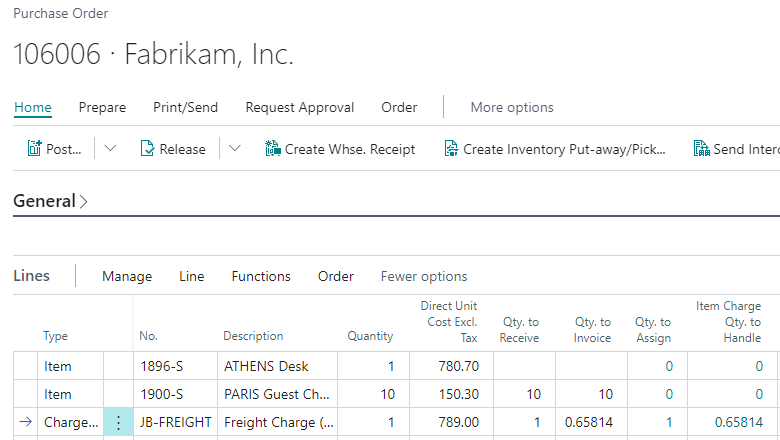
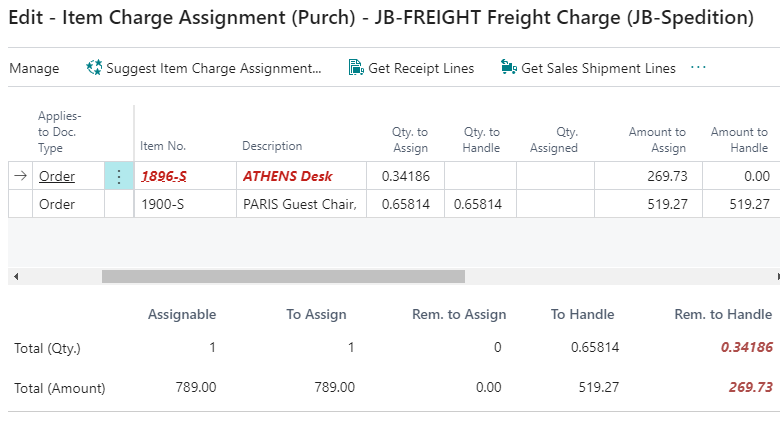
Grazie per l'idea
Grazie per aver inviato questa idea. Abbiamo ascoltato la tua idea, insieme a commenti e voti, e abbiamo deciso di aggiungerla alla nostra roadmap di prodotto.
Vedi anche
Utilizzare gli addebiti per gli articoli per contabilizzare i costi aggiuntivi commerciali (documenti)